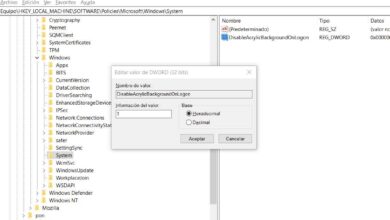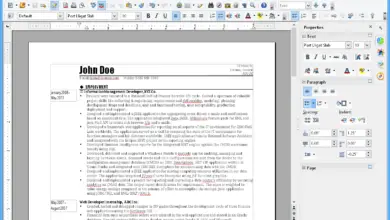Comment prendre une capture d’écran d’une page Web entière
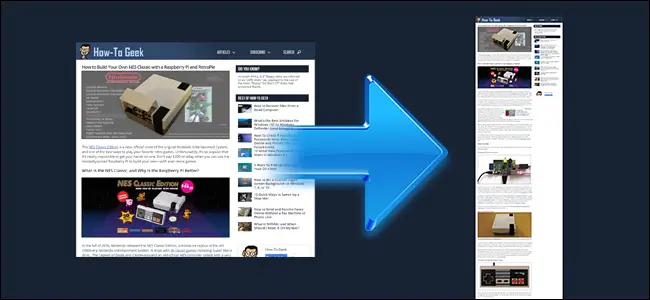
Qui d’autre et qui de moins fait chaque jour une capture d’écran de ce qui est vu sur son bureau, ce que nous pouvons simplement faire en appuyant sur la touche Imprimer. Pantalon de notre clavier, mais que dans de nombreuses autres circonstances, cette action ne vaut peut-être pas la peine de capturer certains contenus. Un exemple clair est lorsque nous voulons capturer une page Web complète , car de cette manière, nous devrions faire des captures d’écran de ce qui est visible à l’écran et les fusionner plus tard en une seule image.
Sans aucun doute une tâche assez lourde et qui nécessite également l’utilisation d’une application de retouche d’image pour joindre toutes les captures d’ écran nécessaires pour capturer l’ensemble du site, nous allons donc montrer ci-dessous différentes façons de prendre une capture d’écran d’une page Web complète.
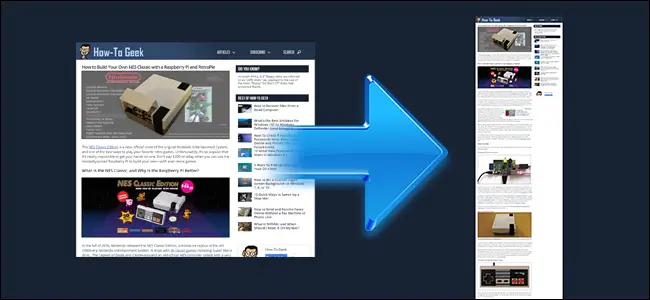
Applications
Le premier d’entre eux est d’utiliser des applications tierces qui nous offrent la possibilité de prendre des captures complètes des pages que nous visitons. Ce sont des captures de mouvement vertical qui font automatiquement plus ou moins la même chose que nous aurions à faire manuellement, prendre plusieurs captures et les monter plus tard l’une après l’autre.
Cependant, ces applications effectuent ce type de capture automatiquement, ce qui donne une image avec la page Web complète. Certains outils comme FastStone Capture , Screenpresso ou le populaire Snagit offrent cette fonction.
Extension de navigateur
Si les captures d’écran que nous prenons habituellement ne concernent que des pages Web, au lieu d’avoir à installer une application sur le PC, nous pouvons utiliser des extensions pour notre navigateur qui nous permettent également de prendre des captures complètes de sites Web.
Nimbus Screen ScreenShot est une extension disponible pour les navigateurs Google Chrome et Firefox , elle est totalement gratuite et dispose d’une interface très facile à utiliser qui vous permet de capturer rapidement des sites Web entiers et de les enregistrer à la fois sur votre PC ou dans un cloud de services stockage comme Google Drive ou Slack.
Application ou service Web
Mais si ce que nous voulons, c’est ne pas avoir à installer quoi que ce soit sur l’ordinateur, nous pouvons également utiliser certains des services web qui proposent de faire ce type de captures simplement en indiquant l’url du site que nous voulons immortaliser. Capture d’écran ou Web-capture sont deux des sites les plus populaires en ce sens, vous pouvez donc les tester facilement en y accédant simplement à partir des liens et en indiquant l’url du site que nous voulons prendre une capture en plein écran. De plus, Web-Capture nous permet d’indiquer dans quel format d’image nous voulons enregistrer le résultat.